部门和职位管理
部门和职位是员工的两个重要角色标识, 平台内除了通讯录使用这些信息外,在应用中,也是常常使用的两个角色,例如将部门负责人作为审批人,通知某个职位的相关人员等等。
部门信息只能由管理员在组织后台的“成员与部门”模块下维护,职位信息“组织信息”-"职位列表"模块中维护。
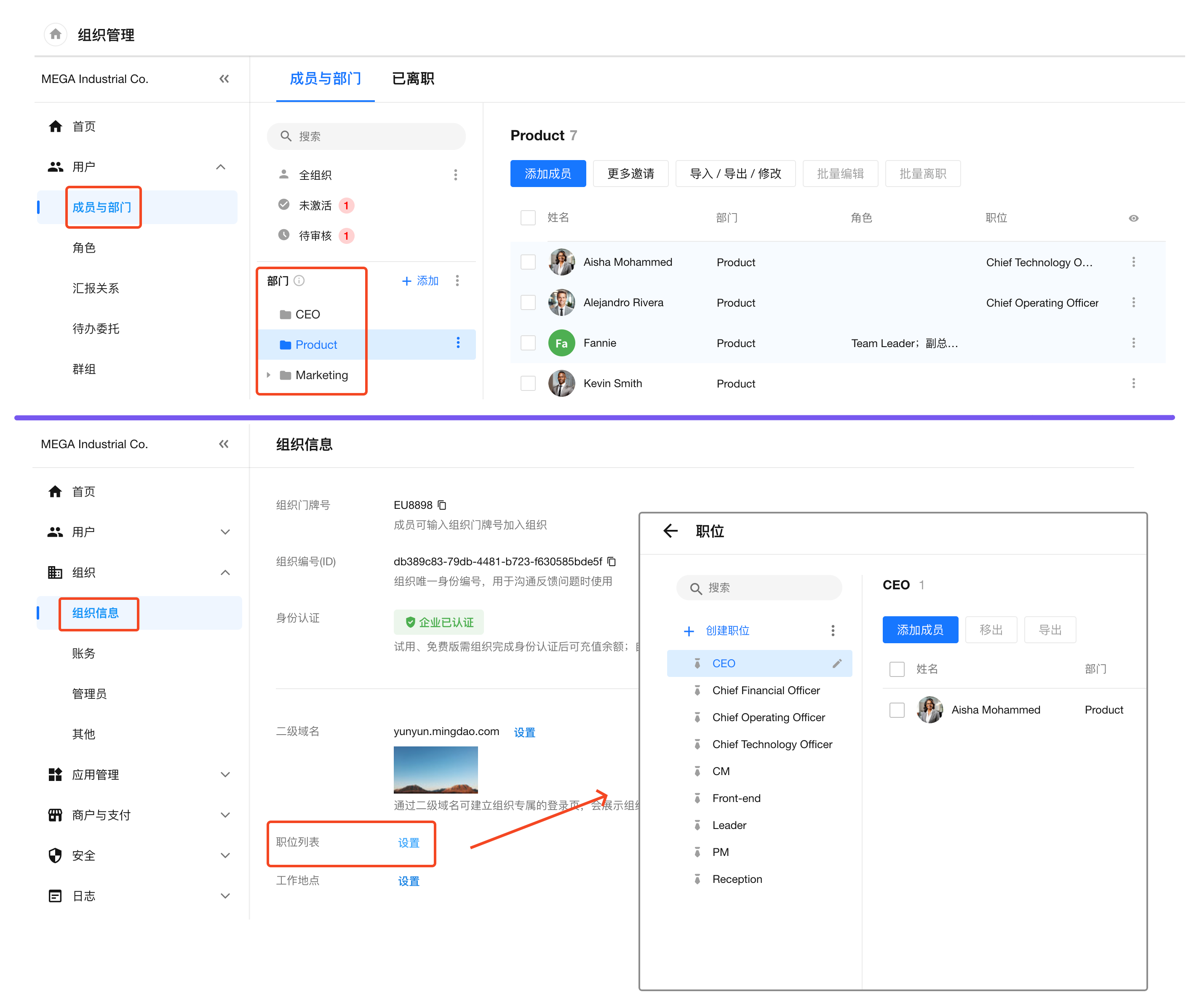
一、部门管理
主要有新建部门、导入/导出、修改部门、设置部门负责人、删除部门、�添加子部门、添加部门成员、调整部门顺序等功能。
1、新建部门
在【成员与部门】下,点击"添加"按钮,设置部门名称。
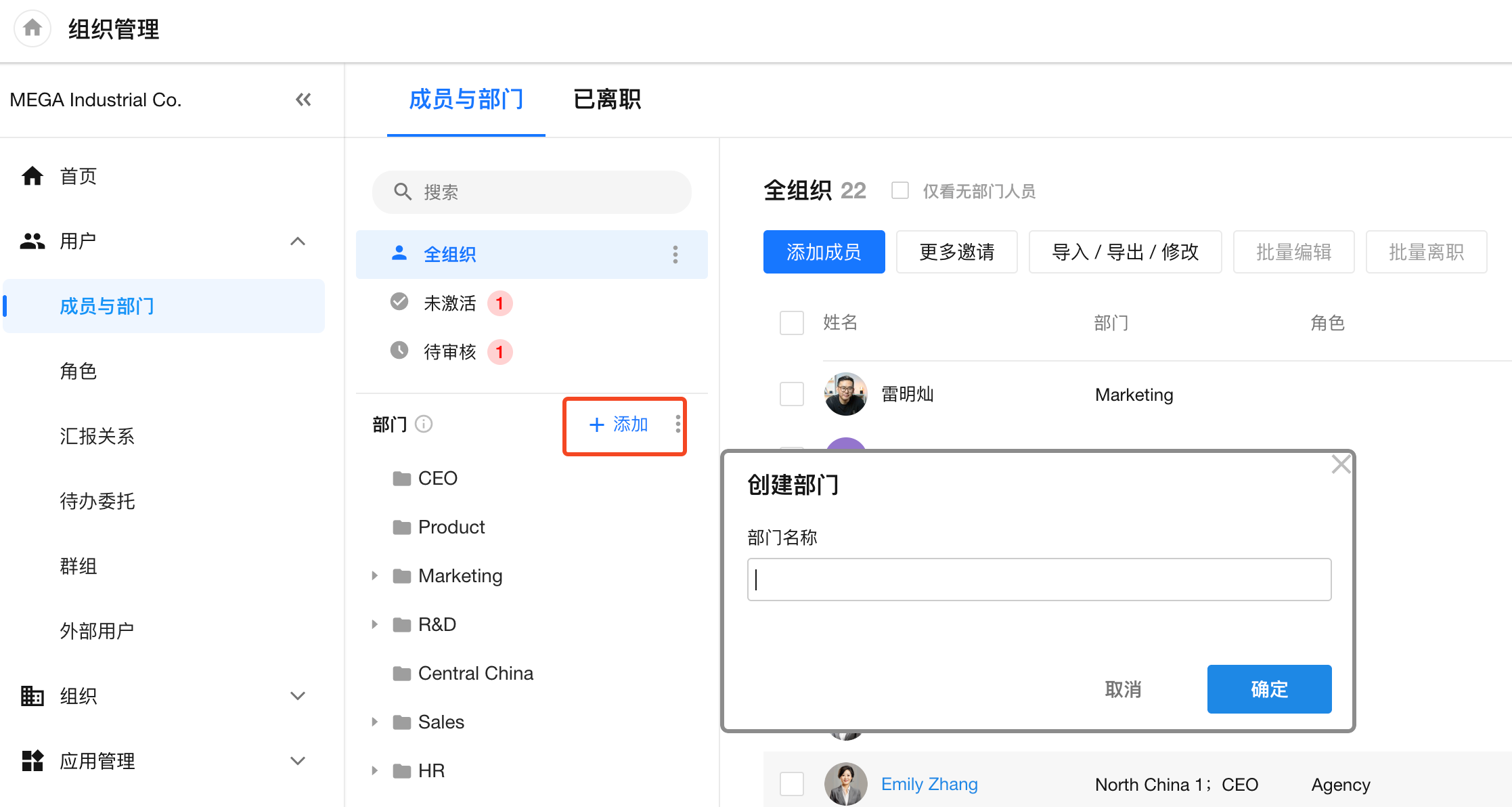
如何调整部门:部门创建完成后,在部门列表中,选择要调整的部门名称,然后点击右侧按钮,显示操作按钮。
部门操作包括:添加子部门、编辑、停用、删除、复制部门ID。
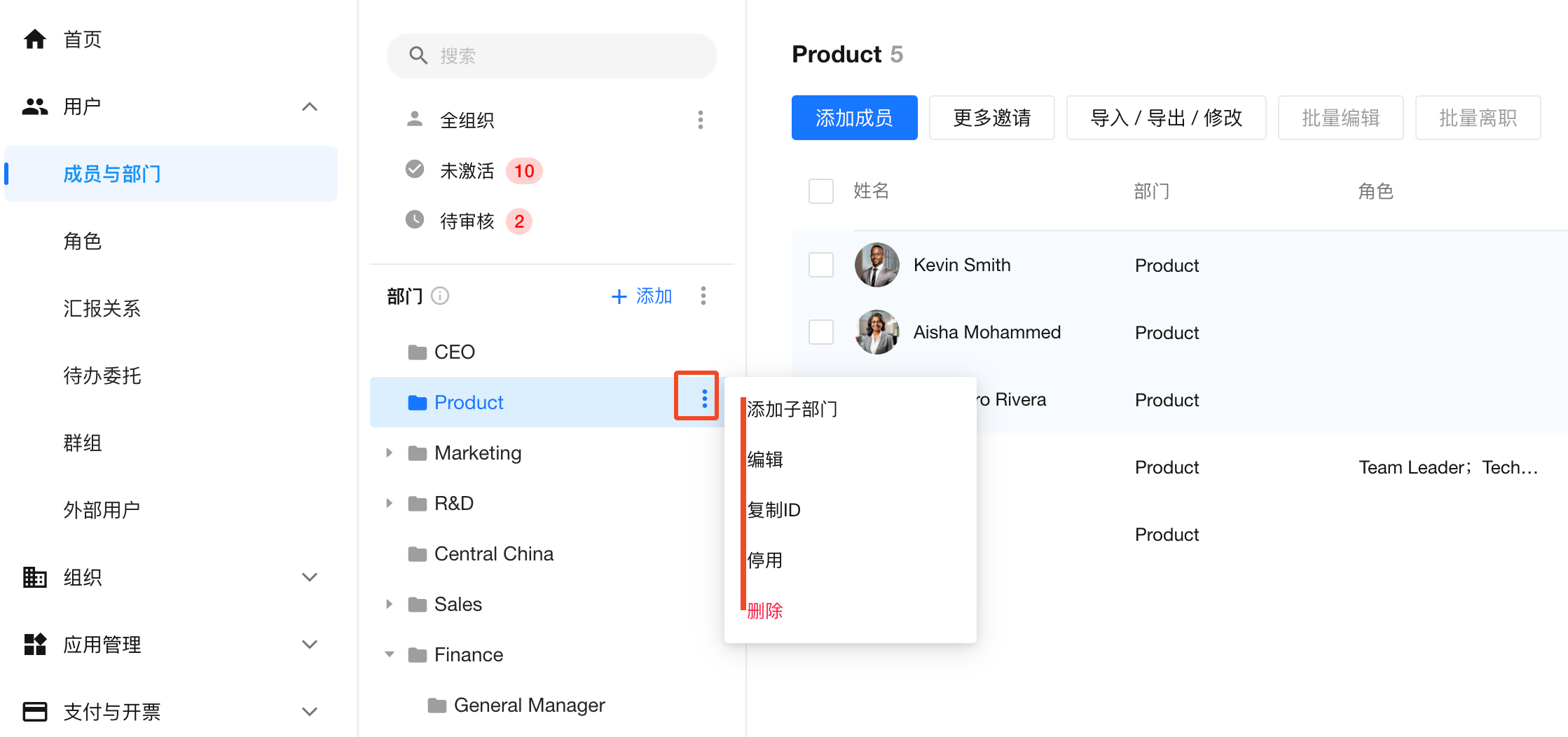
2、修改部门名称、设置部门负责人
部门负责人只能选择本部门的人员,部门负责人可以设置多人。
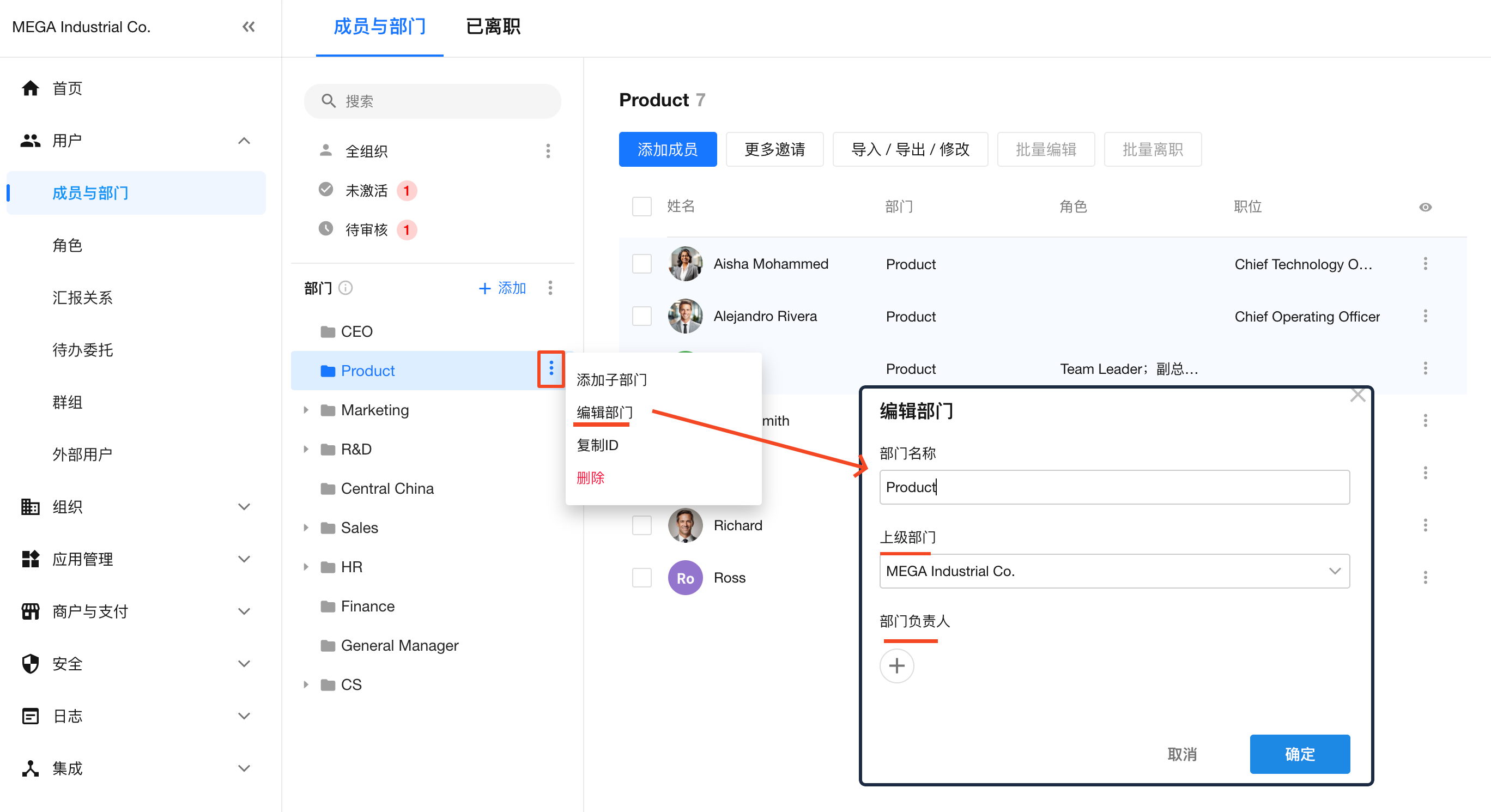
3、添加子部门
为某个部门添加子部门,可以先在部门列表中选择部门,再点击添加子部门按钮。
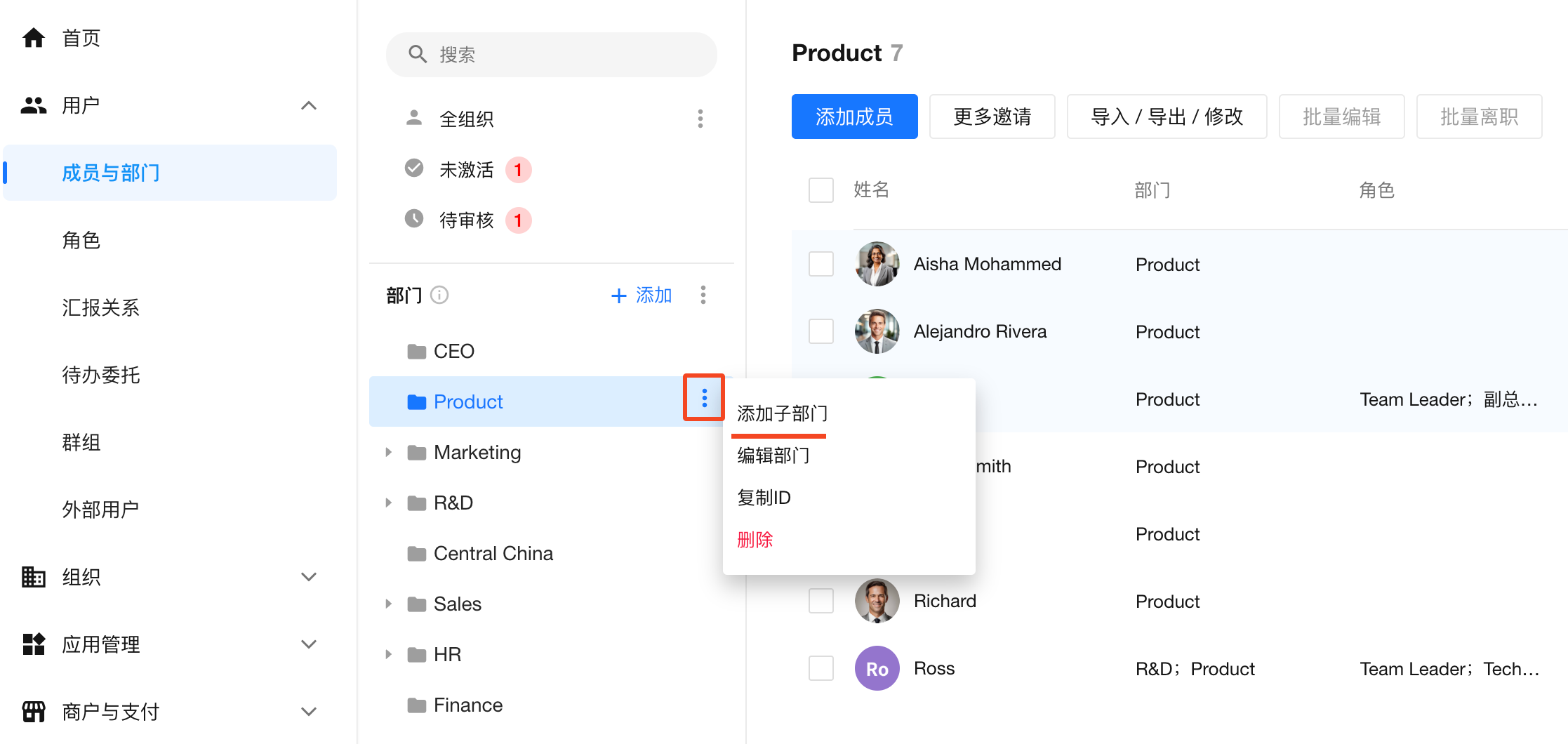
将其他部门设置为子部门有两种方法:
-
编辑部门时,选择上级部门
-
直接拖拽到上级部门下
4、删除部门
删除部门时,如果当前部门有员工,必须先将员工调整至其他部门才能删除。
若部门已在工作表使用,建议将停用部门,暂不删除。
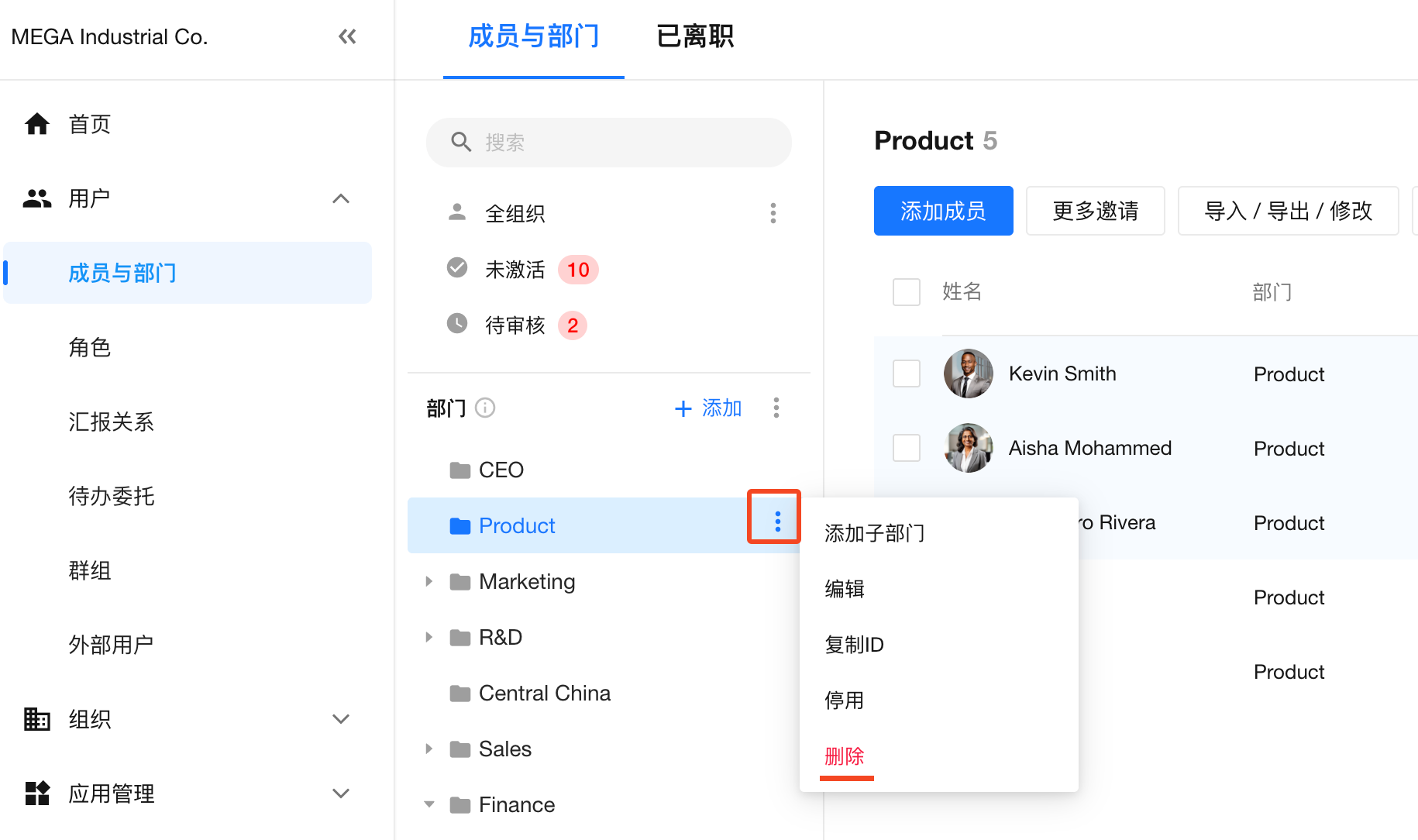
5、停用部门
在部门列表中,点击部门名称右侧的操作按钮,可将该部门设置为停用。
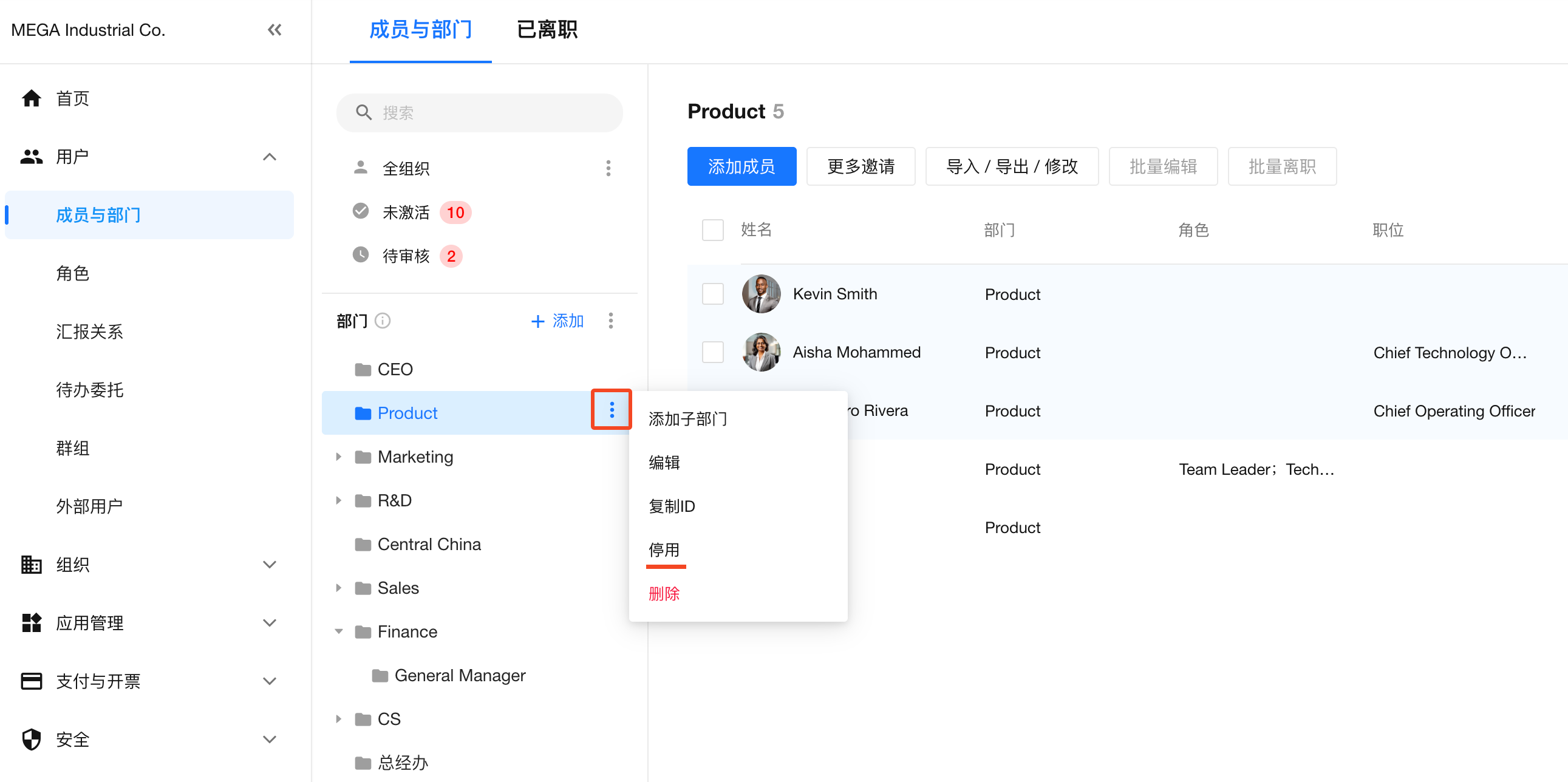
停用部门后有哪些影响
-
停用部门在选择列表中隐藏(通讯录、部门字段)
-
在记录中停用部门的名称中显示中划线,如
技术支持部 -
管理员仍可在组织管理的部门列表中查看并管理停用部门与其成员。
-
部门停用后,同步与导入不受影响,仍可将成员导入或同步到已停用的部门。
-
导出部门列表时,停用部门的状态列将标记为“已停用”。
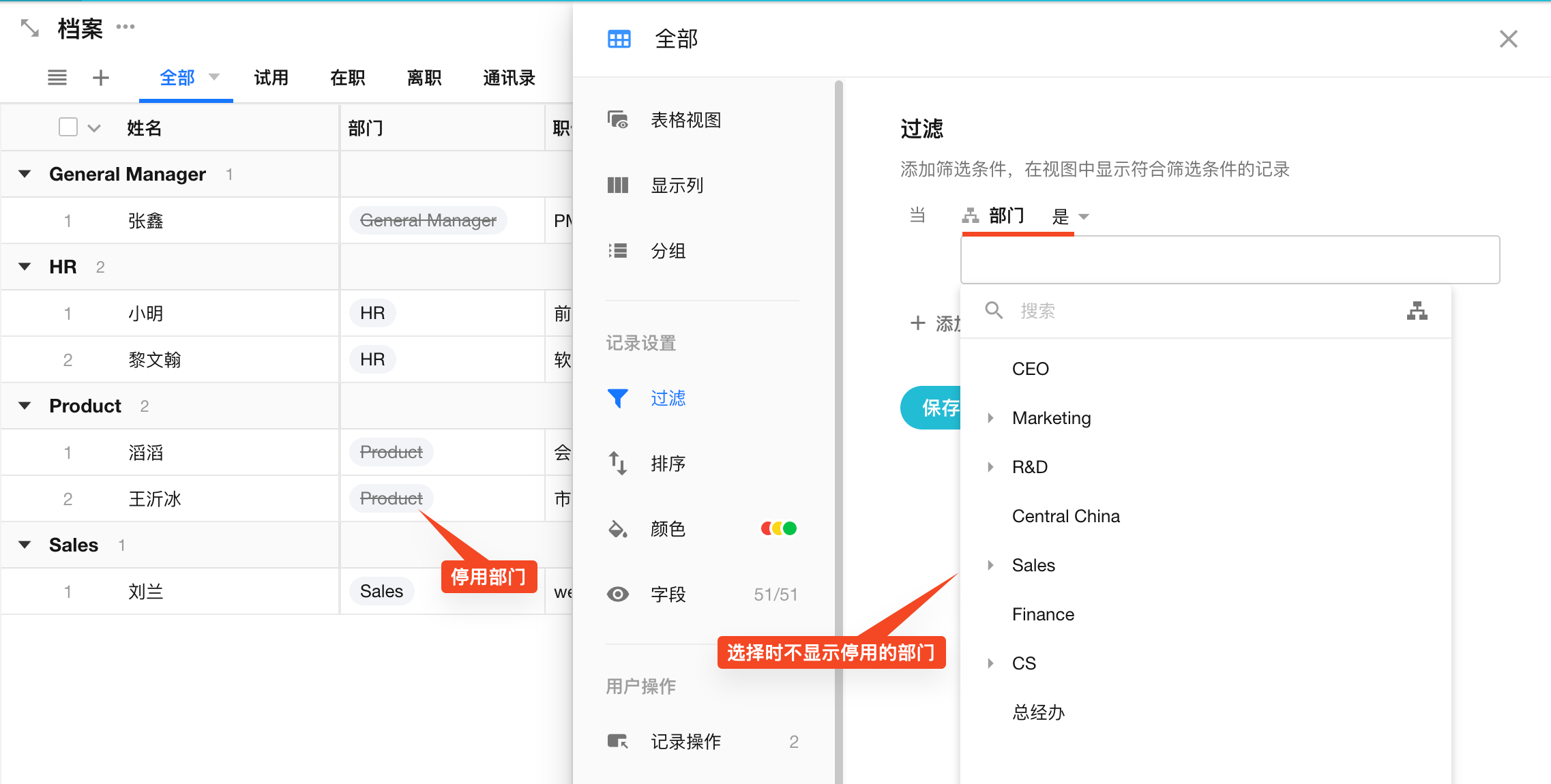
管理停用部门
组织管理员可在部门列表查看并管理停用部门及其成员。
-
支持在列表中切换是否显示停用部门。
-
可将停用部门恢复为启用。
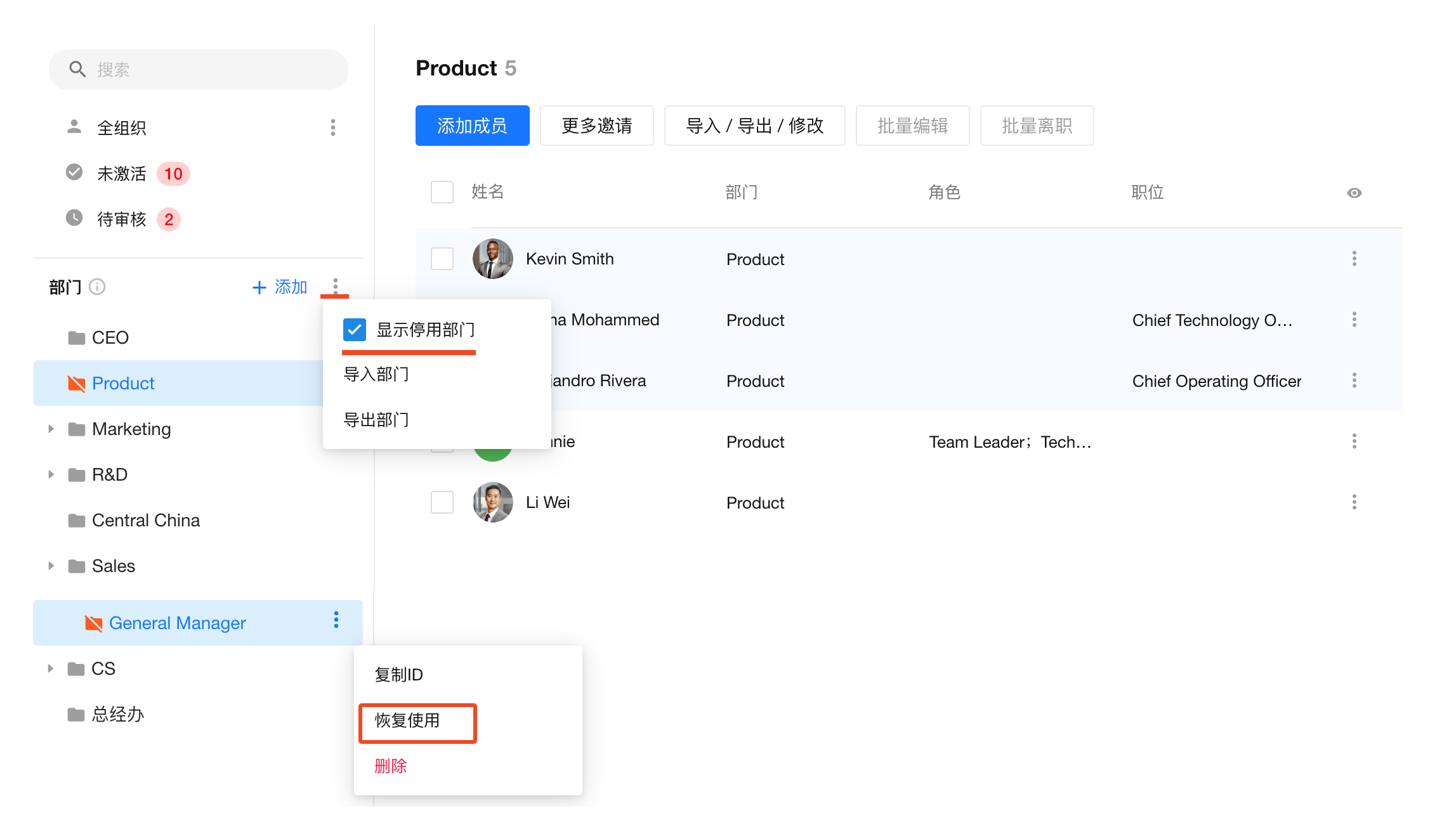
6、部门人员置顶和排序
部门成员支持置顶显示,并可对置顶成员进行拖动排序。置顶人员的排序在查看通讯录、人员选择层中按部门查看时也会生效。
如果您希望部门成员的顺序完全按自定义排序,可将所有成员置顶,然后进行排序。
置顶:
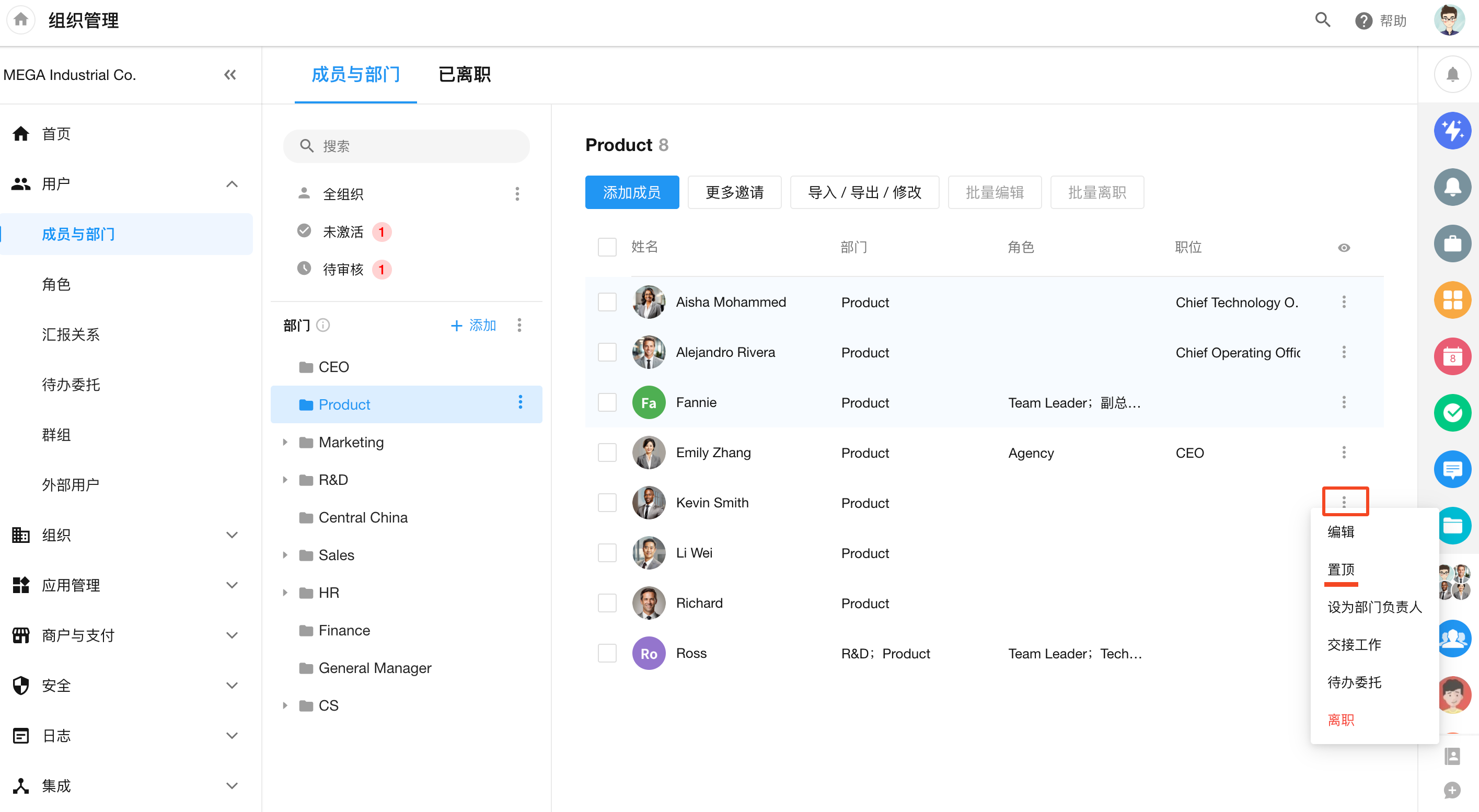
置顶排序:
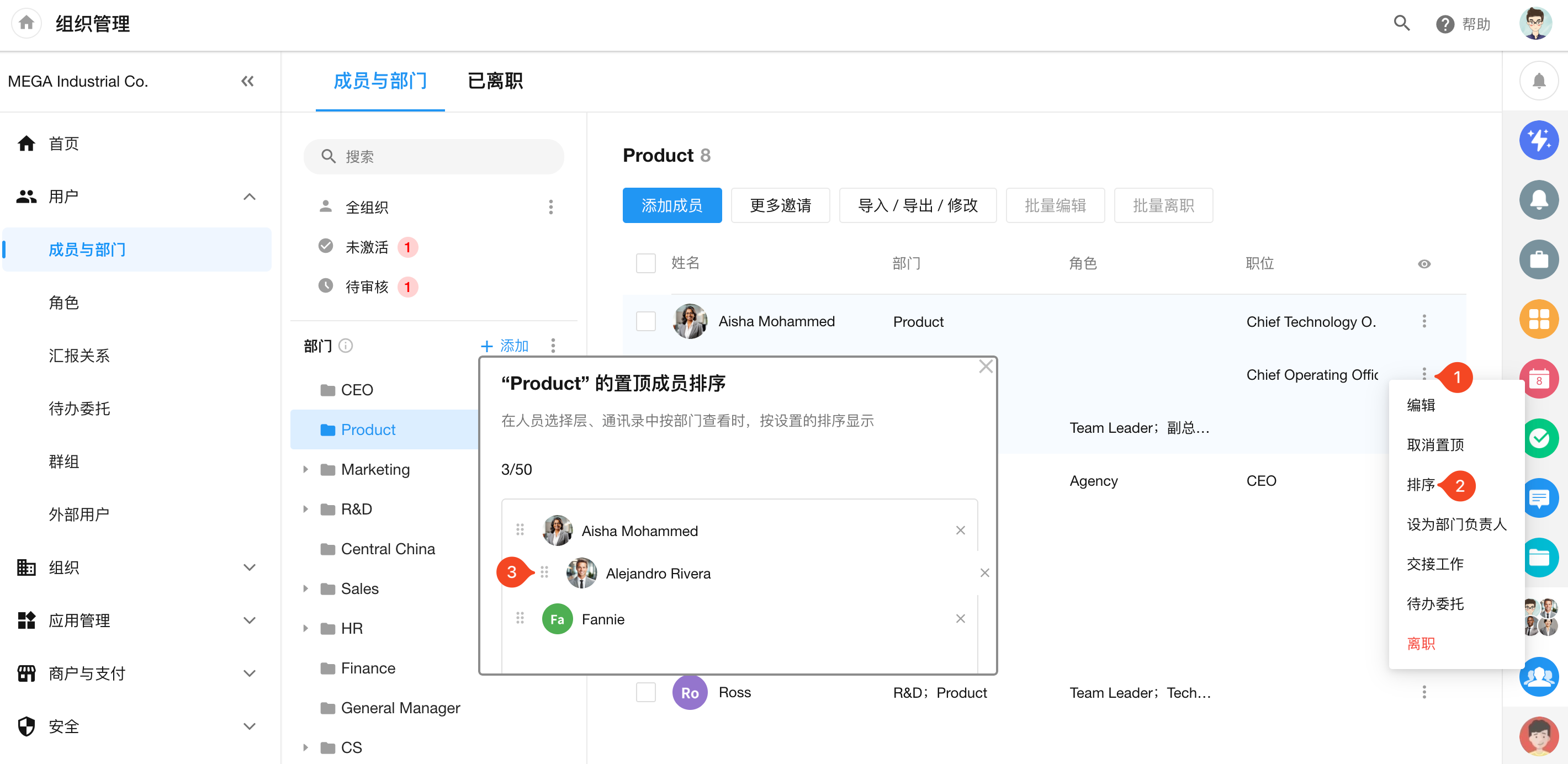
7、调整部门顺序
点击部门名称不松手,上下拖拽即可调整顺序,也可以拖拽到其他部门下。
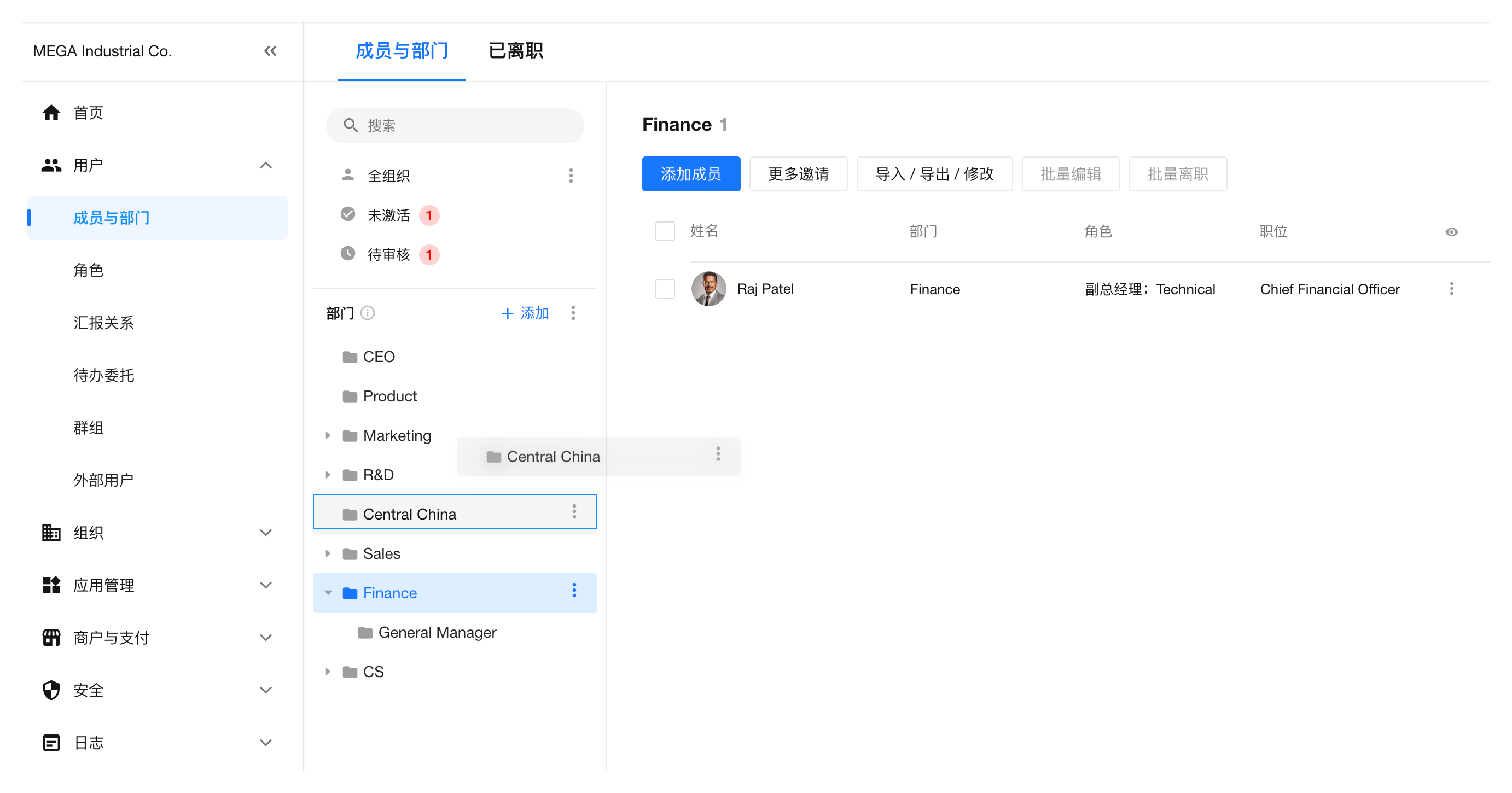
8、导入部门和导出部门
除了手动添加部门,在系统初始化时,可以直接导入准备好的部门数据,也可以将已有的部门数据导出到Excel。
导入和导出的操作入口

导入时,请先下载系统提供的数据模板,在模板中填充好数据后再上传,完成导入。
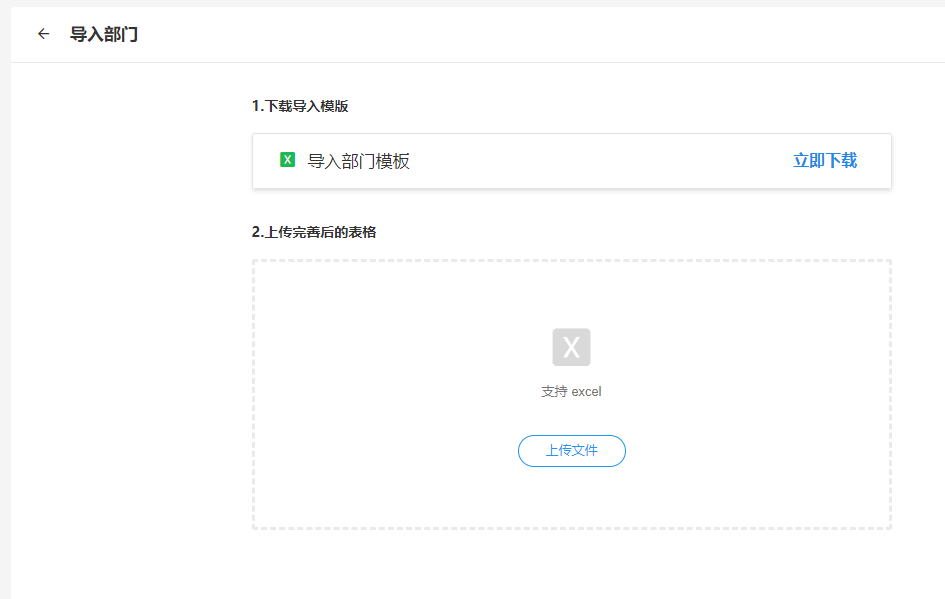
导入模板说明:
-
Excel中,列名必须从第2行开始,或者先下载模板填充数据后导入模板文件。
-
路径是指从最上级的部门逐级到当前部门,上级部门和子部门之间用英文/隔开
-
部门路径中的上级部门必须�存在,如果不存在会导入失败。如果部门路径和部门名称相同,表示没有上级部门
例如,销售部是最高级,销售部下分为华北区和华南区两个部门,华北区下有华北1部和华北2部。导入时的格式和效果如下:
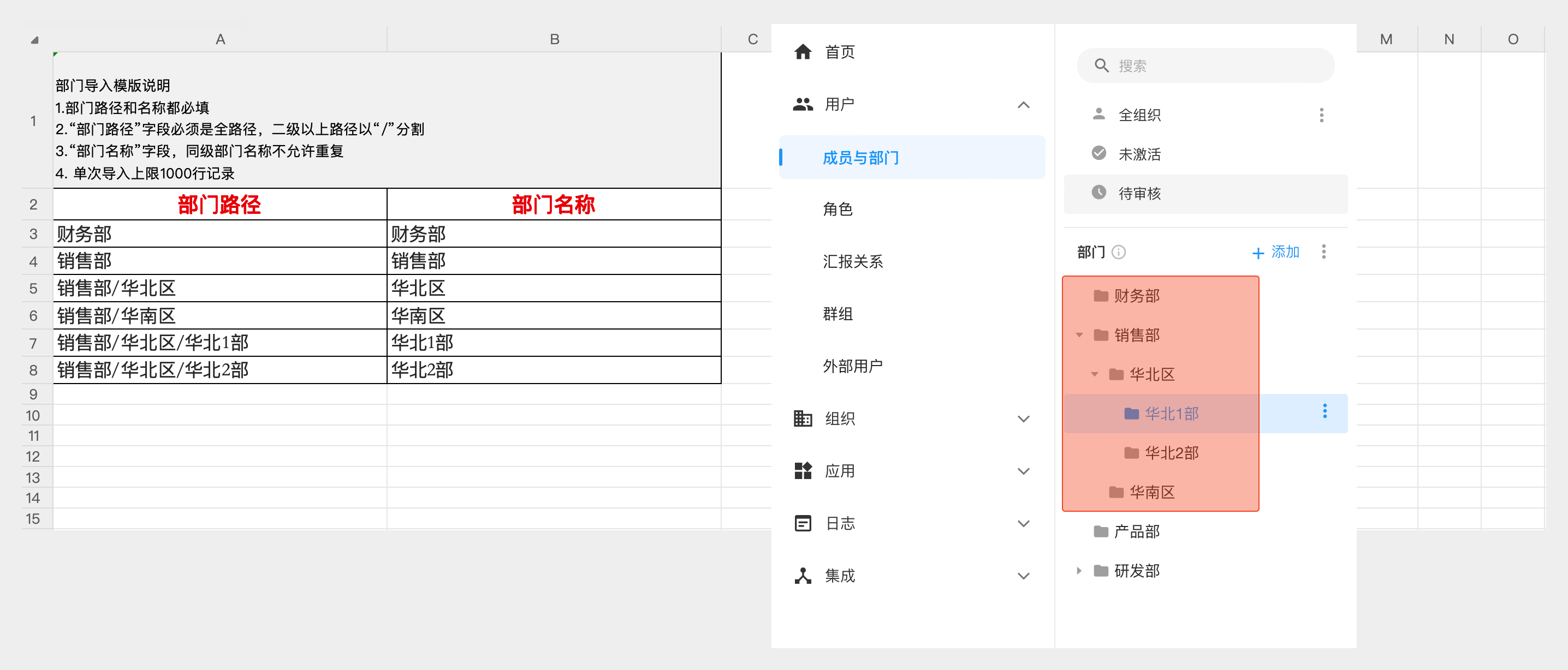
二、职位管理
主要有添加、导入/导出、编辑、删除、管理职位相关成员等。
1、添加新职位、编辑职位
组织管理员进入组织管理后台,在左侧菜单中选择组织的基础信息,在基础信息页面中可以看到职位列表入口。
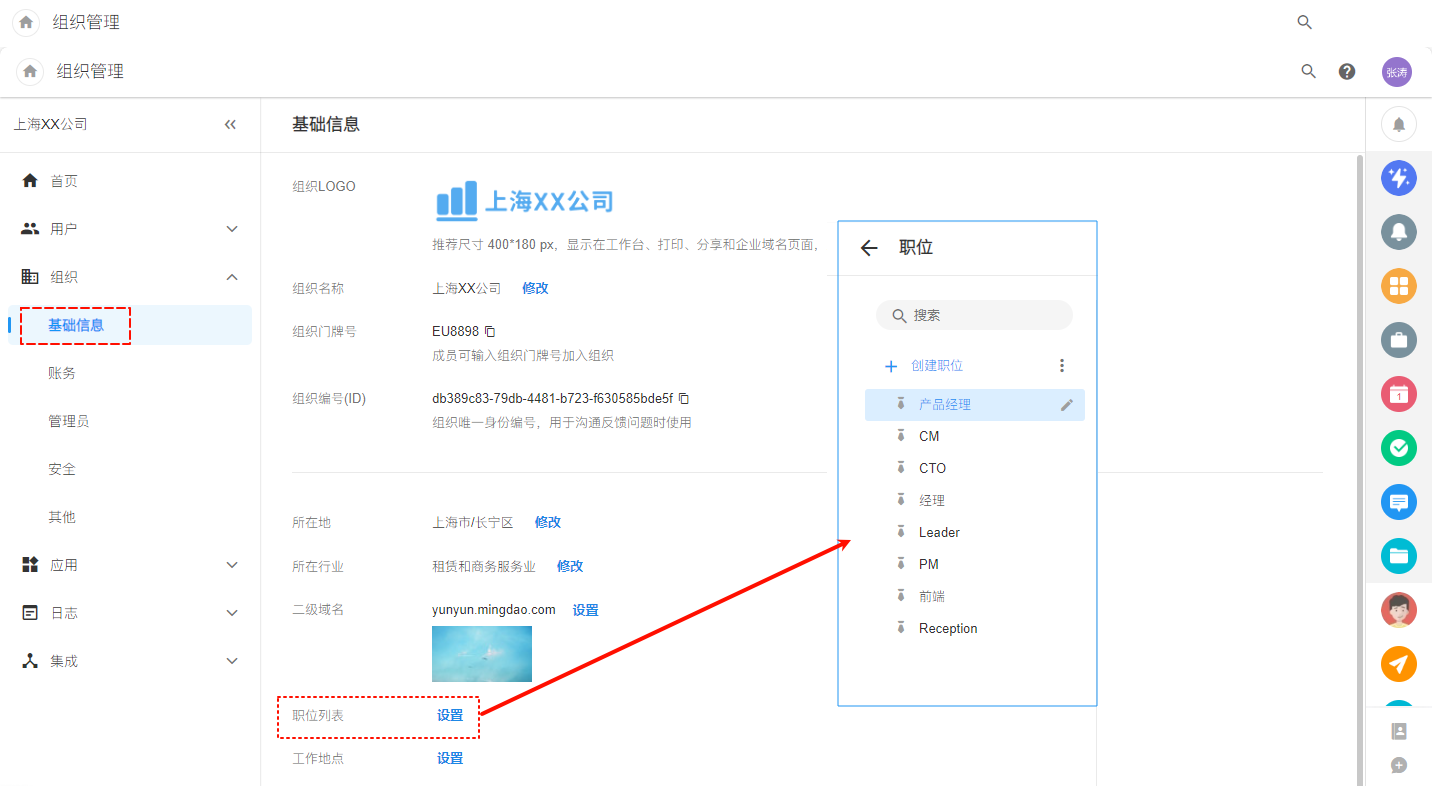
2、修改职位名称、删除职位

注意:如果职位下有人员,则需要先移出全部人员,才能删除职位。
3、职位相关人员管理(添加、移出、导出)
-
添加
先选择职位,再选择此职位的人员
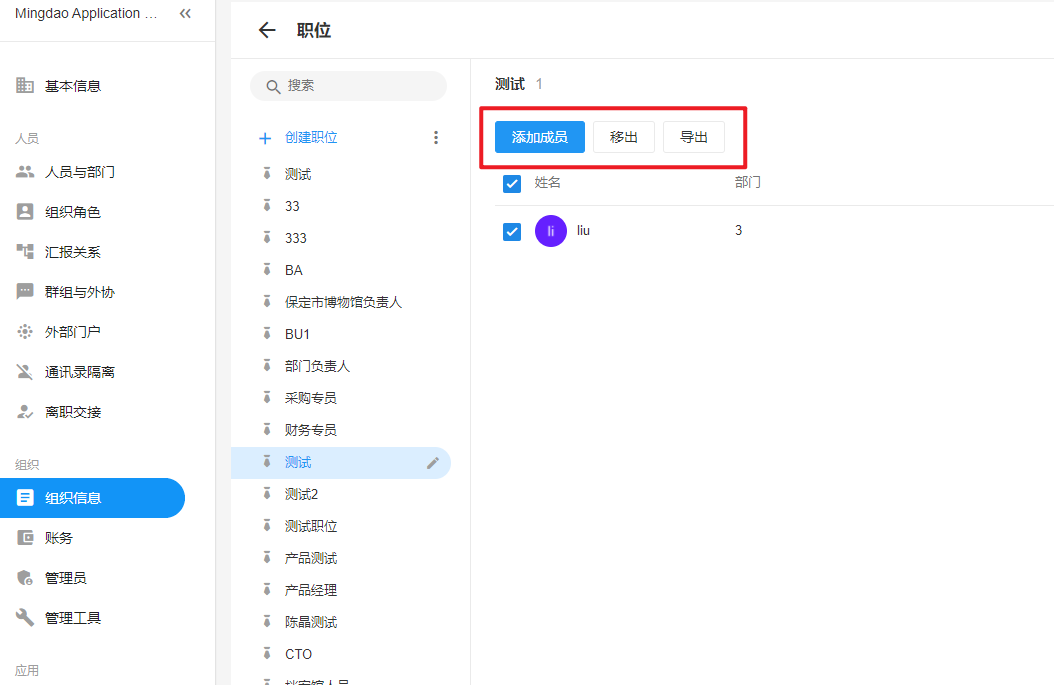
-
移出和导出职位下的用户
先选中职位下的成员,即可出现移出按钮。
选中职位下的成员,即可看到移出或导出的按钮。
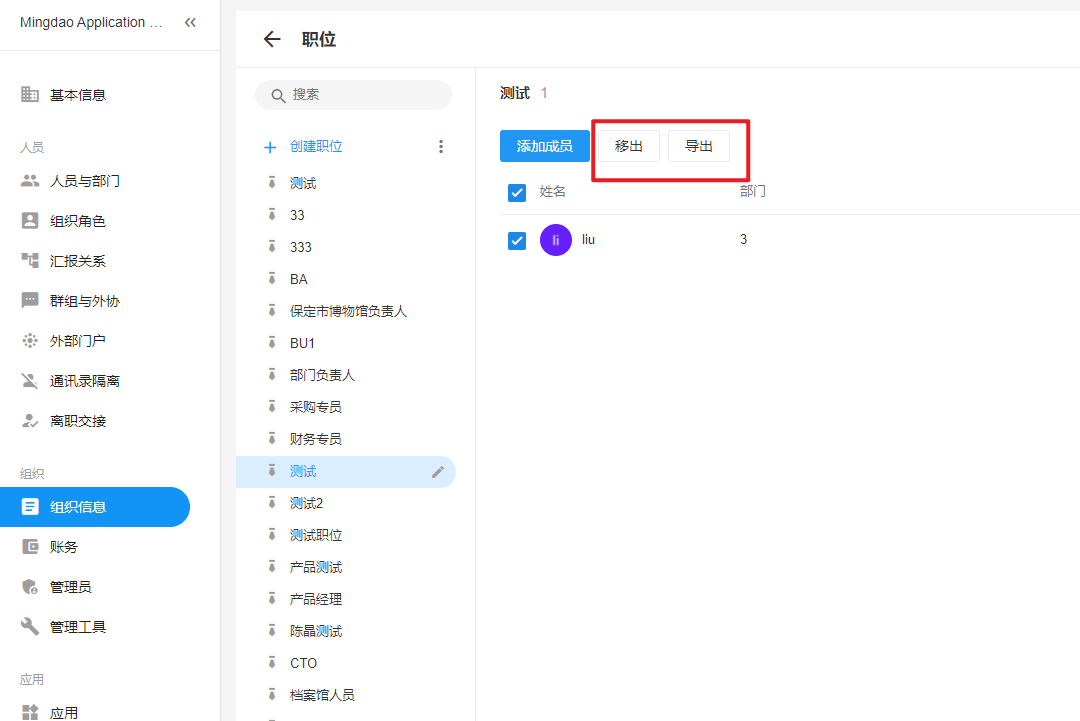
4、导入/导出职位信息
导入和导出的操作入口
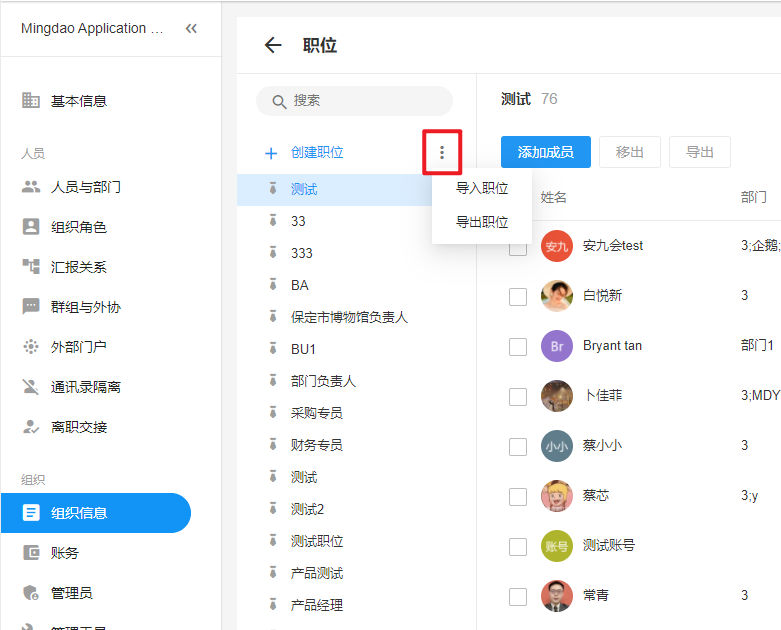
导入时,请先下载系统提供的数据模板,在模板中填充好数据后再上传,完成导入。
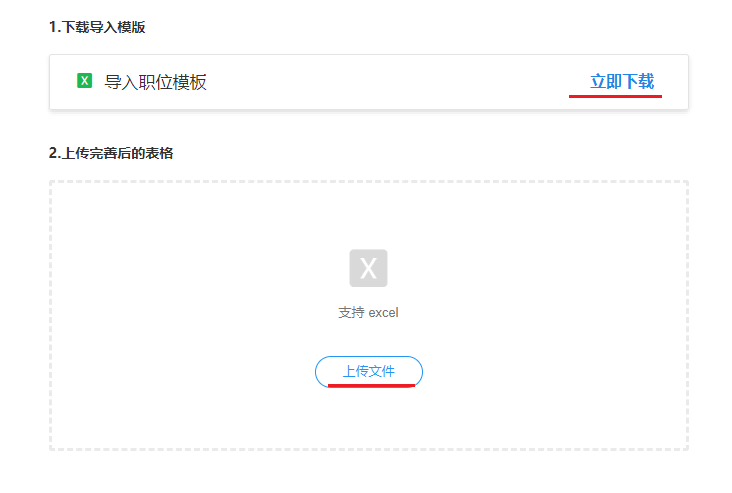
导入模板说明:
-
Excel中,列名必须从第2行开始,或者先下载模板填充数据后导入模板文件。
-
如果Excel中的职位名称在系统中已经存在,则会导入失败。系统会提示哪一行重复,请删除后再导入。